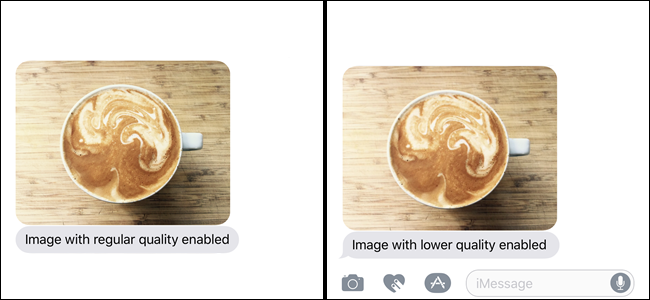لقد تمكنت دائمًا من إرسال صور ثابتة إلى أشخاص آخرين من خلال iMessage ، لكن ربما لم تكن تعلم أنه يمكنك أيضًا إرسال صور GIF متحركة أيضًا.
ذات صلة: أسهل الطرق لإنشاء صور GIF متحركة على أي نظام أساسي
هناك عدة طرق يمكنك القيام بذلك. أسهل طريقة هي استخدام تطبيق iMessage "#images" المدمج ، والذي يتيح لك البحث في جميع أنواع GIF وإرسالها بسرعة وسهولة. يمكنك أيضًا مشاركة صور GIF من تطبيقات أخرى وإرسالها عبر iMessage بهذه الطريقة. سنوضح لك كيفية القيام بالأمرين معا.
الطريق السهل: #images
ربما يكون تطبيق iMessage المدمج والمسمى "#images" هو أفضل طريقة لإرسال صور GIF إلى أصدقائك وعائلتك ، نظرًا لأنه يسهل الوصول إليها ويسهل البحث عنها للعثور على GIF المناسب.
للبدء ، افتح تطبيق الرسائل على جهاز iPhone الخاص بك وحدد جهة الاتصال التي تريد إرسال ملف GIF إليها.

في الجزء السفلي ، سترى جميع تطبيقات iMessage الخاصة بك تصطف جميعها. ابحث عن الأيقونة الحمراء مع عدسة مكبرة واضغط عليها عند رؤيتها. قد تحتاج إلى التمرير خلال التطبيقات قبل العثور عليها.

بعد تحديده ، سينبثق قسم صغيرمن الأسفل ، يعرض حفنة من صور GIF المتحركة. من هناك ، يمكنك التمرير خلال قائمة لا نهاية لها من صور GIF العشوائية ، أو النقر على مربع البحث (حيث تقول "البحث عن صور") واكتب كلمة رئيسية تتعلق بنوع GIF الذي تريده.

اكتب كلمة رئيسية واضغط على "بحث".

سوف تظهر قائمة من صور GIF المتحركة المرتبطة بالبحث عن الكلمات الرئيسية. اضغط على GIF عندما تجد واحدة تريد.

بعد النقر على GIF ، سوف يظهر في مربع نص iMessage جاهزًا لإرساله. يمكنك إرسال GIF فقط ، أو يمكنك أيضًا إرسال رسالة لإرسالها مع GIF.

بمجرد الانتهاء من إرسال ملفات GIF ، يمكنك الخروج من تطبيق #images iMessage والعودة إلى لوحة المفاتيح عن طريق النقر في مربع نص iMessage.

مشاركة صور GIF من تطبيقات أخرى
إذا لم يكن تطبيق #images iMessage يحتوي على GIF الدقيق الذي تبحث عنه ، فيمكنك بدلاً من ذلك فتح التطبيق الذي تختاره والبحث عن GIF هناك.
لن نخوض في التفاصيل في جميع الأماكن الرائعة على الإنترنت حيث يمكنك العثور على صور GIF ، لكنني سأستخدم موقع Giphy على الويب للعثور على GIF واستخدامه كمثال على هذا البرنامج التعليمي.

بمجرد العثور على GIF الذي تريده ، تابع وانقر عليه لفتحه. من هناك ، انقر مع الاستمرار على صورة GIF واضغط على "نسخ".

انتقل إلى iMessage وحدد سلسلة محادثاتالشخص الذي تريد إرسال GIF إليه. اضغط على مربع النص مرة واحدة لإحضار لوحة المفاتيح ، ثم اضغط عليها مرة أخرى لإظهار موجه "Paste". اضغط عليه عندما يظهر.

ستلصق صورة GIF نفسها داخل مربع النص. اضغط على زر إرسال عندما تكون جاهزًا.

ضع في اعتبارك أن بعض مواقع وتطبيقات GIFلن نسمح لك بلصق الصورة الفعلية في iMessage ، كون Imgur مثالًا كبيرًا - ستتمكن فقط من اللصق في رابط يأخذك إلى موقع Imgur على الويب (أو التطبيق) لعرض GIF.
ومع ذلك ، إذا كان الرابط ينتهي بـ ".gif "، ستُظهر iMessage صورة GIF داخل iMessage (كما هو موضح أدناه). وإلا ، فسيظهر فقط رابطًا يجب عليك النقر فوقه لفتح. إذا كنت ترسل رابط GIF إلى أحد مستخدمي Android ، فسيكون محظوظًا في كلتا الحالتين ، حيث إنه سيُظهر رابطًا إلى GIF بصرف النظر عن السبب.